Tips Mempercepat Kinerja Windows XP
- Ingin meningkatkan perfoma komputer atau notebook Anda lebih cepat
dengan cara aman dan tidak perlu mengeluarkan biaya sepeser pun? Memang
ada caranya? Ya, tanpa mengupgrade memori ataupun mengganti prosesor,
sebenarnya kinerja komputer/notebook Anda dapat ditingkatkan dengan
beberapa cara. Khusus untuk
Operating System (OS) Windows XP, ada 6 [+1]
Tips Mempercepat Kinerja Windows XP Anda.
1. Non-aktifkan Program Start-Up Extra
Ada beberapa program aplikasi yang memiliki sifat carrier (bawaan) yang
mengeksekusi program tersebut pada saat kita baru menghidupkan komputer
(start-up). Contoh umum adalah program Updater Acrobat, Real Player,
AOL, MS Groove, Winamp, Matlab, YM dan masih banyak lagi. Jika program
ini aktif ketika start-up, maka antara start-up hingga dalam keadaan
normal (ready) akan membutuhkan waktu yang lebih lama. Oleh karena itu,
non-aktifkanlah program-program yang tidak diperlukan pada awal
start-up. Sebaiknya semua program aplikasi non-Windows dan antivirus,
maka non-aktifkanlah. Berikut langkah-langkah
Non-aktifkan Program Start-Up Extra :
- Klik Start, lalu klik Run..
- Ketiklah msconfig , lalu tekan enter atau klik OK.
- Akan tampil System Configuration Utility
- Pilih dan kliklah Startup
- Pada tab Startup, Anda akan melihat box-box akan ditandai check list
hijau (v). Pelajarilah setiap item tersebut dengan melihat Command.
Cobalah hilangkan checklist hijau (v) pada item-item program yang tidak
diinginkan. Program-program dengan command C:Windowssebaiknya dibiarkan
seperti kondisi semula.
- Setelah beberapa item telah di unchekc (menghilangkan v pada box),
maka kliklah Applydan/atau OK. Akan ada konfirmasi apakah ingin restart?
- Setelah restart, pada layar akan muncul konfirmasi lagi, dan
pilihlah “option for not showing this dialogue every time your PC
reboots“
2 . Optimasi Aturan Tampilan (Display Setting)
Secara normal, Windows XP memberi tampilan yang “indah”, dan tentu saja
ini membutuhkan resource (cadangan memori) yang berlebih. Oleh karena
itu, ada baiknya jika Anda memilih tampilan yang biasa-biasa saja alias
sederhana. Berikut cara
Optimasi Aturan Tampilan (Display Setting):
- Klik start, lalu klik kanan My omputer
- Pilih dan kliklah Properties
- Akan muncul System Properties
- Pilihlah Advanced
- Pada Perfomance, kliklah Setting
- Akan muncul Perfomance Option dan Visual Effect
- Klik Custom dan silahkan hilangkan beberapa item check list pada box, dan biarkan item-item dibawah ini tetap check (v).
- Use visual style on windows and buttons
- Show shadows under menu
- Show translucent selection rectangle
- Show windows content when dragging
- Slide taskbar buttons
- Use common task in folders
- Use drop shadows from icon labels on the desktop
- Silahkan klik Apply. Dan kemudian klik OK
3. Mempercepat Browsing File
Anda pasti mengalami ketika membuka “My Computer” untuk menelusuri
folder-folder terjadi delay (butuh waktu beberapa saat). Hal ini
disebabkan karena Windows XP secara otomatis sedang mencari
file-file network dan printer setiap kali Anda membuka Windows Explorer. Untuk mempercepat kinerja ini, maka lakukanlah
Mempercepat Browsing File :
- Klik start, dan double klik My Computer
- Kliklah menu Tools (bagian atas)
- Pilihlah Folder Options
- Muncul box Folder Options, dan pilihlah View
- Hilangkan check (v) pada Automatically search for network folders and printers check box
- Klik Apply dan selanjutnya OK.
- Perubahan hasil akan terlihat setelah restart.
4. Jalankan Disk CleanUp
OS Windows maupun progam aplikasi selalu “menitip” file sementara
(temporary files) di “sekeliling” hard disk Anda, sehingga membutuhkan
space. Hal ini akan membuat kondisi hard disk akan “full” sehingga akan
mempengaruhi faktor kecepatan Windows serta mengurangi efisiensi akses
hard disk dan operasi memori virtual. Fenonema ini umumnya menjadi
masalah ketika komputer kita digunakan untuk browsing dan surfing
internet dengan frekuensi tinggi. Cara “penyembuhan”-nya adalah
- Klik start, dan double klik My Computer
- Klik kanan pada Drive C hard disk
- Kliklah Disk Cleanup
- Tunggulah beberapa saat dan akan muncul Disk Cleanup for (C:)
- Pilihlah (berikan check list V) pada Temporary Internet Files and Recycle Bin
- Klik OK dan selesai
Catatan : sebaiknya dilakukan 1 atau 2 minggu sekali
5. Disk Defragmenter
Sering mengcopy dan mendelete file-file dalam hard disk menyebabkan
susunan file-file dalam hard disk berantarakan. Antara file folder A
akan berserakan diantara folder B, C, atau D. Dan juga sebaliknya file
folder B bisa berserakan diantara space folder A, C atau D dan
seterusnya. Hal ini akan memperlambat kinerja Windows dalam mengakses
data (pembaca hard disk akan mencari file-file cakram pada hard disk
yang telah berserakan). Dan biasanya, setelah penggunaan dan
peng-copy-an/ pen-delete-an terjadi selama 1, 2, 3 atau 4 bulan, maka
struktur file akan berserakan. Untuk itu, kita perlu merapikan file
tersebut. Cara
Disk Defragmenter sebagai berikut :
- Klik start dan pilih All Programs
- Pilih Accessories
- Pilih System Tools
- Pilih Disk Defragmenter
- Akan muncul “Disk Defragmenter” dengan tampilan volume hard disk kita
- Kliklah Volume C, dan klik Analyze
- Setelah beberapa saat, akan muncul hasil analisisnya. Akan muncul
hasil yakni “You do not need to defragment this volume” atau “You need
to defragment this volume“.
- Jika yang muncul adalah “You need to defragment this volume“, maka kliklahDefragment. Jika sebaliknya, maka kliklah Close.
- Setelah seleasai di C, Anda dapat mengecek untuk partisi hard disk di D, E dan seterusnya.
Catatan : lakukan pengecekan dan/atau defragment 2 atau 3 bulan sekali.
Jangan sering-sering defragment karena akan berdampak buruk pada hard
disk. Maksimum sekali dalam 2 bulan atau lebih.
6. Bersihkan Sistem Register yang Tidak digunakan *
Cara 6 agak sulit karena membutuhkan program untuk
membersihkan/mendelete sistem register program-program yang sudah tidak
digunakan lagi (sisa-sisa uninstall program). Disamping itu, banyak juga
file-file register yang error dalam OS Windows seiring berjalannya
waktu. Hal ini akan memperlambat kinerja Windows. Oleh karena itu,
secara periodik (mungkin 3 atau 6 bulan sekali) kita perlu
me’maintenance” file-file register yang bermasalah. Beberapa program
membersihkan sistem register seperti Ashampoo TuneUp Utilities, RegCure
dan masih banyak lagi. Sebenarnya, jika Anda mengerti fungsi register
pada Windows, Anda dapat melakukannya secara manual melalui command
regedit. Namun, agak sulit untuk awam.
7. Rahasia Tambahan +3
Selain 6 langkah tersebut, sebenarnya ada beberapa cara lain seperti :
Pemilihan program antivirus yang efisien, efektif dan handal.
Tidak bisa dipungkiri bahwa banyak antivirus yang handal justru
memperlambat kinerja Windows. Penggunaan jenis antivirus sangat
bergantung pada “perlakuan” yang diberikan pada komputer/laptop Anda.
Jika komputer Anda sering dimasukin flash disk atau download
“aneh-aneh”, maka sebaiknya menggunakan antivirus yang handal. Jika
tidak, Anda bisa tanpa menggunakan antivirus, namun dengan proteksi
manual.
Setting “Direct Memory Access” (DMA)
Menon-aktifkan index file di Windows Component
Monggo di praktekin
Tips Mempercepat Kinerja Windows XP nya . :-)









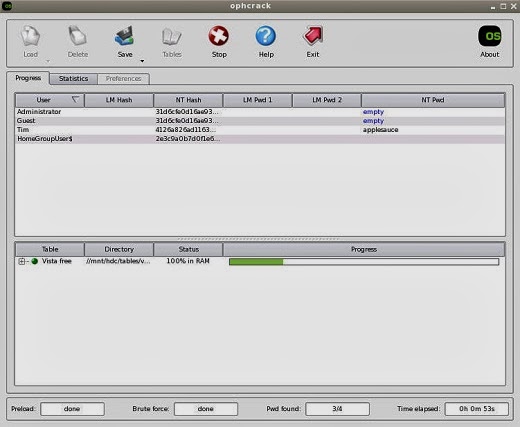 OphCrack
Windows password cracker yang terbaik dari Windows password recovery
tool selain itu proses yang dilakukan sangat cepat dan mudah bagi
seorang cracker password Windows pertama kali dengan pengetahuan dasar
Windows.
OphCrack
Windows password cracker yang terbaik dari Windows password recovery
tool selain itu proses yang dilakukan sangat cepat dan mudah bagi
seorang cracker password Windows pertama kali dengan pengetahuan dasar
Windows.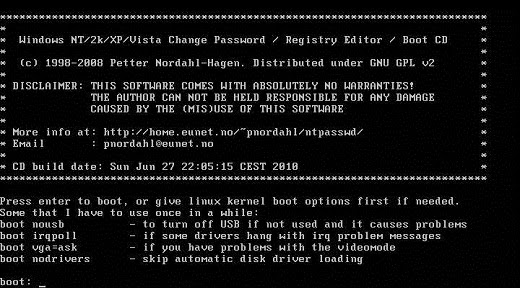 Offline NT Password &
Offline NT Password &  PC
Login Now adalah salah satu program gratis yang lebih baik dari
Windows password recovery, meskipun tidak benar-benar memulihkan
password.
PC
Login Now adalah salah satu program gratis yang lebih baik dari
Windows password recovery, meskipun tidak benar-benar memulihkan
password. Kon-Boot
adalah satu lagi program gratis untuk reset password, seperti ONTP
& RE dan PC Login Now. Caranya cukup anda burning program ke disk,
selanjutnya anda lakukan boot PC.
Kon-Boot
adalah satu lagi program gratis untuk reset password, seperti ONTP
& RE dan PC Login Now. Caranya cukup anda burning program ke disk,
selanjutnya anda lakukan boot PC.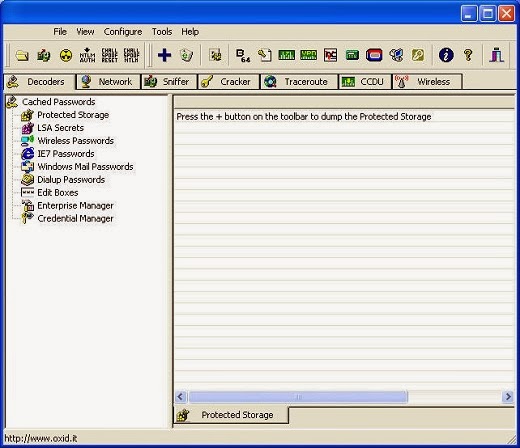 Cain
& Abel adalah termasuk alat untuk recovery password Windows dengan
cara cepat dan efisien, tidak seperti Ophcrack dan program password
Windows hacking yang populer, Cain & Abel membutuhkan akses ke
Windows di bawah account administrator. Karena fakta ini, Cain &
Abel adalah sumber daya berharga untuk memulihkan password untuk account
lain daripada yang anda gunakan. Untuk penggunaanya mungkin Cain &
Abel adalah sedikit lebih rumit daripada aplikasi password recovery
lai.
Cain
& Abel adalah termasuk alat untuk recovery password Windows dengan
cara cepat dan efisien, tidak seperti Ophcrack dan program password
Windows hacking yang populer, Cain & Abel membutuhkan akses ke
Windows di bawah account administrator. Karena fakta ini, Cain &
Abel adalah sumber daya berharga untuk memulihkan password untuk account
lain daripada yang anda gunakan. Untuk penggunaanya mungkin Cain &
Abel adalah sedikit lebih rumit daripada aplikasi password recovery
lai.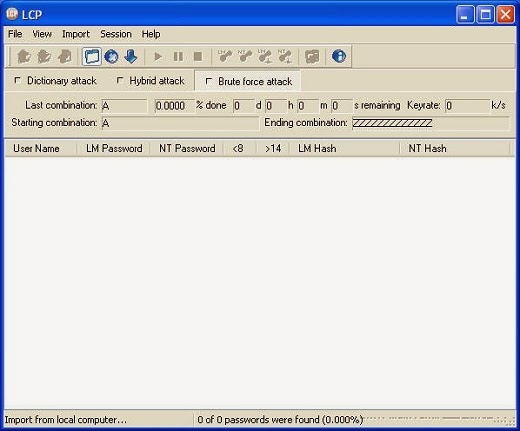 Seperti
Cain & Abel, LCP adalah program standar Windows yang dapat anda
download dari situs LCPSoft dan menginstal di Windows, berarti anda akan
memerlukan akses ke account pengguna pada komputer.
Seperti
Cain & Abel, LCP adalah program standar Windows yang dapat anda
download dari situs LCPSoft dan menginstal di Windows, berarti anda akan
memerlukan akses ke account pengguna pada komputer.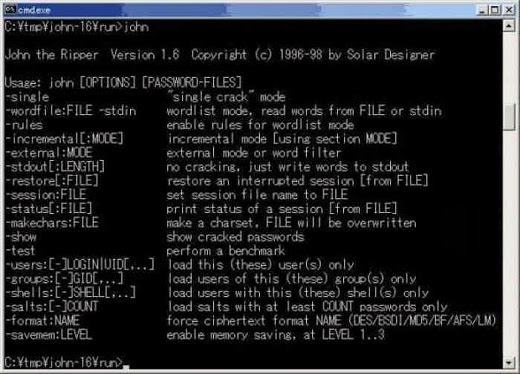 John
the Ripper adalah sebuah alat pemulihan password Windows yang sangat
populer yang dapat digunakan untuk menemukan password account Windows.
John the Ripper dioperasikan pada baris perintah menjadikannya password
cracking sebagai alat yang disediakan untuk pengguna yang lebih maju.
John
the Ripper adalah sebuah alat pemulihan password Windows yang sangat
populer yang dapat digunakan untuk menemukan password account Windows.
John the Ripper dioperasikan pada baris perintah menjadikannya password
cracking sebagai alat yang disediakan untuk pengguna yang lebih maju.












